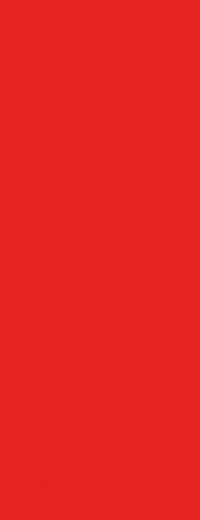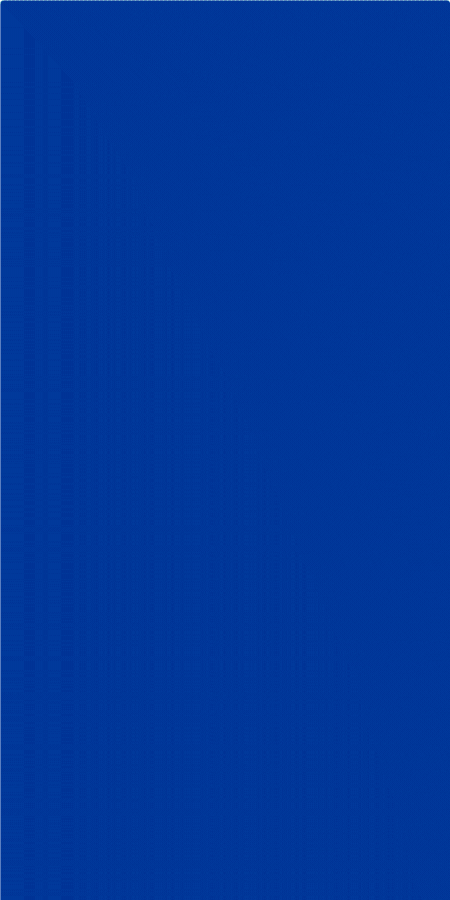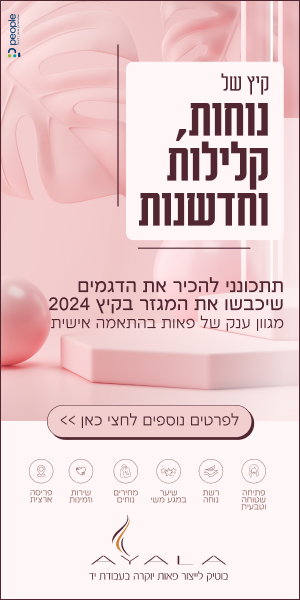יצירת דיסק און קי לטכנאים עם תפריט אתחול
מתאים לטעינה במסגרת הביוס לא uefi לזה צריך אתחול מתאיםמצרכים לביצוע:
1-דיסק און קי מומלץ 32 גיגה מהיר שיכיל גם את קובצי ההתקנה של windows וגם חבילות דרייברים שהכל יהיה על דיסק אחד..(לביצוע הנ"ל מספיק גם 2 גיגה)
2-hirensbootcd ניתן להורדה חינם באתר הרישמי (אני עדיין עם גירסה 15.1 אבל לא נראה לי שתהיה בעיה עם הגירסאות המתקדמות יותר.
3-תוכנת easybcd הנה לינק להורדה:
https://mega.co.nz/#!C1MhSLCL!fVcySQpKtjU4vz2rmuwDHVLItfTcZz-6F5EE9zkVOVI
4-קובץ iso של win pe בדוגמה השתמשתי ב pe3 אפשר כל סוג וכאן כבר כתבתי במאמר יצירת winpese8.1 איך יוצרים..
5-את כל התרגיל נבצע כמובן דרך חלונות 7 ומעלה!!!
יתרונות של הביצוע הנוכחי
בתהליך שנעשה נרוויח כמה מעלות טובות:
א-נשתמש במערכת קבצים ntfs שלא מגבילה אותנו בנפח הקבצים המועתקים כך שנוכל להעתיק גם את קובצי התקנת הווינדוס שהם גדולים בפרט אם ערכנו אותם והוספנו תוכנות כמו שהסברתי כאן בפינה היומית.
ב-האתחול נעשה עם bootmgr ו bcd הנותנים לנו אפשריות מגוונות של טעינה כולל טעינת קובצי wim iso vhd וכן תמיכה לטעינת grub (כל מי שהתעסק עם תוכנות ליצירת bootable disk on key כמו rmperpusb או yumi וכדומה יודע שאין תמיכה כה רחבה לאפשריות הנ"ל)
ג-יכולת עשיה בלי מחיקת הקבצים (למרות שכאן בתרגיל כן נעשה מחיקה טוטלית לדיסק און קי זה לביטוח ההצלחה אבל כעיקרון אפשר גם עם דיסק רגיל בפרט לאלו שרוצים לעשות זאת על הארד דיסק חיצוני שמכיל אצלם הרבה ג'יגות של חומר).
עכשיו לביצוע!!!
ראשית דבר להצלחה בלי סיכונים נעשה clean לדיסק דרך ממשק הפקודה יען פעולה זו מוחקת את רשומת האתחול של הדיסק וניצור מחיצה ראויה..
אז נחבר את הדיסק און קי (כמובן שאם הוא לא חדש נגבה את החומר), נפתח חלון שורת פקודה ונכנס לניהול הדיסקים ע"י פקודת diskpart לאחר שנכנסנו לממשק ה diskpart נרצה לראות את הדיסקים המחוברים לממשק ואת מספרם הלוגי לכן נריץ את הפקודה list disk ונראה את מספר הדיסק שקיבל הדיסק און קי שלנו (צריך להיות האחרון ברשימה).
עכשיו נבחר אותו לביצוע הפעולות עליו ע"י select disk x (אצלי בתרגיל המספר 1 יען מחובר למערכת רק דיסק קשיח אחד שקיבל את מספר 0 ולכן אצלי הדיסק און קי ממוספר כאחד, אצלכם בבית יכול לקבל מספר שונה תלוי במספר ההתקנים המחוברים ולכן תבחרו את המספר הרצוי לדיסק און קי שחיברתם אם תבחרו מספר שגוי יתכן וכל החומר שלכם יצטרך לעבור שחזור ראו הוזהרתם!!!).
לאחר שבחרנו את מספר הדיסק און קי שלנו נבצע ניקיון יסודי ונריץ את פקודת clean המוחקת טוטלי את כל מידע הדיסק ומחזירה אותו למצב offset raw בלי שום רשומת אתחול ולכן אני מזהיר שוב להיות בטוחים שבחרנו נכון את הדיסק שלנו אפשר לעשות וידואי ע"י שנריץ שוב list disk ונראה עכשיו בסימון כוכבית את הדיסק הנבחר..
לאחר שביצענו clean לדיסק ניצור מחיצה ראשית ע"י הפקודה create par pri..התיצור מחיצה אחת על כל שטח הדיסק..עכשיו נפרמט בפורמט ntfs וניתן שם לדיסק ע"י:
format quick fs=ntfs label=bot_disk
לאחר הפירמוט נסמן את המחיצה כפעילה ע"י active וכן ניתן לה אות ע"י assign..
זהו גמרנו עם הכנה ראשונית של הדיסק (למרות שנראה קצת מסובך למי שלא רגיל אבל באמת שכדאי להתרגל לממשק diskpart ממש חובה לטכנאים בגלל כל האפשריות השונות שאפשר לבצע רק משם)..
נעתיק את תיקיית hbcd מתוך דיסק hirensbootcd לדיסק און קי (להעתיק לשורש) שלנו כשלב ראשון..ונעשה לו כניסה בעזרת easybcd...מנוחה קצרה (חייבים)!!!
סוף סוף הגענו לתוכנת easybcd שאני מקווה שכבר התקנתם אותה נריץ אותה ובחלון שנקבל נוכל לראות את מצב האתחול במערכת שלנו התוכנה פותחת בברירת מחדל את קובץ ה bcd המקומי..
נבחר בלשונית BCD Deployment ובחלון שנקבל בשורת partition נלחץ על החץ לפתיחת כל המחיצות במחשב ונבחר כמובן במחיצת הדיסק און קי שלנו (אני בטוח שאתם כבר יודעים איזה אות היא קיבלה) לאחר שבחרנו את מחיצת הדיסק און קי שלנו נלחץ על install bcd כדי ליצור את קובצי האתחול בדיסק און קי שלנו ולעשות אותו בעצם bootable (לא צריך לעדכן את ה mbr יען הוא נוצר כבר כשיצרנו מחיצה ב diskpart)
עכשיו צריך להופיע חלון שהדיסק נעשה bootable ושאלה האם אנו רוצים לפתוח ולערוך את ה bcd שנוצר בדיסק און קי כי להזכירכם התוכנה פתחה בברירת מחדל את bcd המקומי וכל פעולה שנבחר לעשות תתבצע בעצם עליו לכן נאשר בכן כדי לפתוח ולערוך את קובץ ה bcd שנוצר בדיסק און קי שלנו..לאחר האישור נוכל לראות שאין שום כניסה בקובץ ובשלב הראשון ניצור כניסת grub (יש משמעות גדולה שהוא יהיה הכניסה הראשונה!!)
לכן נבחר בלשונית add new entry..בחלון שיופיע נוכל לבחור סוגי כניסות שונים אבל נבחר בלשונית neogrub ונלחץ install..בחלון למטה תקפוץ הודעה שנעשה בהצלחה..עכשיו יש לנו כניסת grub (בדיסק און קי שלנו נוספו כמה קבצים לתמיכה)..
בשלב זה נלחץ x בחלון התוכנה כדי לצאת ממנה (נחזור אליה בהמשך) בבקשה לא למזער אותה אלה לצאת לגמרי הדבר חשוב!!!
עכשיו נאפשר בדפדפן הקבצים לראות קבצים מוסתרים וקובצי מערכת למי שלא מאופשר וננתב לדיסק און קי שלנו...נכנס לתיקיית hbcd ונעתיק משם את קובץ menu.lst ונדביק אותו בתוך תיקיית NST שנוצרה בדיסק און קי וגם שם ישנו קובץ menu לכן נחליף אותו עם קובץ ה nenu של hbcd כדי לקבל בכניסת ה grub את תפריט ה hbcd..
יופי מתקדמים לאט אבל בטוח..עכשיו ניצור תיקייה חדשה בדיסק און קי שלנו בשורש וניתן שם באנגלית(repair_7x64) ובלי רווח (חשוב לכניסה)..לתוך התיקייה הזאת נעתיק את קובץ winre.wim הנמצא במחיצת המערכת כונן c בתיקיית recovery אם אין לכם הרשאות להכנס פשוט תעתיקו אותו למחיצה אחרת ותעתיקו את הקובץ הנ"ל..
הקובץ winre.wim הוא בעצם מערכת pe לכל דבר שמשם אנו יכולים לבצע פעולות שונות כמו שחזור מערכת שחזור מחיצה תיקון בעיות אתחול וכולנו מכירים אותה כשנכנסים לתפריט אתחול f8 הידוע ושם הבחירה הראשונה היא repair your comuter שבעצם זה כניסה לקובץ הנ"ל (בטוח שלא ידעתם
בשלב זה גם נעתיק לדיסק און קי שיצרנו גם קובץ iso עם מערכת pe (או כל סוג מערכת שתבחרו שהיא נטענת מצידי גם linux) ושוב חשוב שהשם של קובץ ה iso יהיה בלי רווחים!!
לאחר שהעתקנו את הקבצים הנ"ל לדיסק שלנו נריץ שוב את תוכנת easybcd ועכשיו נצתרך לבחור בקובץ bcd הנצא בדיסק שהכנו (להזכירכם התוכנה פותחת את ה bcd המקומי בברירת מחדל) לכן נפתח את file שם למעלה פינה שמאלית ונבחר ב
select bcd store ננתב לדיסק און קי שלנו לתוך תיקיית boot ונבחר בקובץ ה bcd..
עכשיו אחרי שנפתח הקובץ שלנו נבחר ב add new entry ליצור כניסות לקבצים שהוספנו
ונתחיל בקובץ התיקון winre.wim לכן נבחר בלשונית winpe בשורת name ניתן שם לכניסה כמו win7x86_repair_tools ובשורת ה path-נתיב ננתב אל קובץ winre.wim שהעתקנו לדיסק און קי שלנו..לסיום נלחץ add entry..תקפוץ הודעה קטנה למטה שנוצר בהצלחה..
עכשיו ניצור כניסה לקובץ ה iso שהעתקנו לדיסק און קי ונבחר בלשונית ה iso בחלון ניתן שם לכניסה וכמובן ננתב לקובץ ה iso שהעתקנו לדיסק און קי..לסיום נלחץ add entry ..
ככה נוכל ליצור כניסות כמה שבה לנו לסוגים שונים ומגוונים של קובצי מערכות שונות..
לסיום הפעם זה באמת לסיום נבחר בלשונית edit boot menu בתפריט הראשי כדי לערוך את הכניסות למשל כניסת neogrub נשנה את השם (כפתור rename למעלה) ל hirensbootcd וכן נבחר דווקא באפשרות wait for user selection וכו'..
בלשונית view settings נוכל לראות את הכניסות בקובץ ה bcd עם הפרמטרים שלהם חשוב לראות שקובצי iso יטענו דרך grub לטעינה טובה..
נעלה בבוט דרך הדיסק און קי ונראה את התפריט נבחר מה לטעון וקדימה...
בהצלחה!!!
נ.ב העלתי את התמונות לפי סדר הביצוע אבל כמו תמיד יש תקלות מקווה שתבינו את הסדר הנכון..
 הנושאים החמים
הנושאים החמים
 הנושאים החמים
הנושאים החמים